こんにちは、りんのすけです。
撮った写真がなんだか全体的に暗い、または明るすぎる…?
もっとメリハリのある写真にしたいけど、どうすればいいの?
そう感じたことはありませんか?
写真の明るさやコントラストを根本から改善できるのが、サイバーリンクのPhotoDirector(フォトディレクター)365に搭載されている「レベル補正」機能です。
「ドラクエのレベルとは違うの?」
はい、その通り!
写真編集における「レベル」は、画像の明るさの分布(トーン)を調整することで、写真に深みやクリアさを与えるための大切な機能なんです。
この機能を使いこなせば、写真の色合いは間違いなくグンと広がりますよ!
今回は、このレベル補正がどんな働きをするのか、そしてどのように活用すればあなたの写真が劇的に変わるのかを、分かりやすく解説していきます。

りんのすけ
この記事は、こんなあなたに読んでほしい!
・ 写真の明るさやコントラストを調整したい
・ 全体的にくすんだ写真を、クリアで鮮やかにしたい
・ いじってる感を出してカッコつけたい(笑)
この記事を読めば、あなたの写真が一段とプロフェッショナルな印象に変わりますよ!
それでは、さっそくレベル補正のテクニックを見ていきましょう!
商品価格を含め情報の一切は2025年7月9日現在のものです。
本記事の感想や評価は、筆者個人の使用体験に基づいています。あくまで参考としてご覧ください。
本ページにはプロモーションが含まれています。
信頼できる? サイバーリンクってどんな会社? PhotoDirector365を選ぶ前に知っておきたい基礎知識
サイバーリンク(CyberLink Corp.)とは1996年に台湾で設立された会社で、主にマルチメディアソフトウェアとAI顔識別技術を提供しています。
代表的な製品としてビデオ編集ソフトのPowerDirector365や、今回紹介する写真編集ソフトのPhotoDirector365
などが挙げられ、いずれもWindows版とMac版が用意されています。
またFaceMeと呼ばれる高精度なAI顔認識エンジンなども手掛けており、1998年には日本支社が誕生しています。

りんのすけ
この記事ではMac版を取り上げています。
レベル補正とは? PhotoDirector365で写真の明るさとコントラストを整える基本機能を解説
レベルとは、画像のハイライト(明るい部分)・シャドー(暗い部分)・中間調の色調を補正する機能で、レベル補正やカラーレベルと呼ばれたりもします。
まずは結論を見てみましょう。

りんのすけ
画像はクリックで拡大できます。
最初に元画像ですが、ここで見るのは上のヒストグラムと下のレベルです。
グラフがまあまあ均等になっているのがわかります。
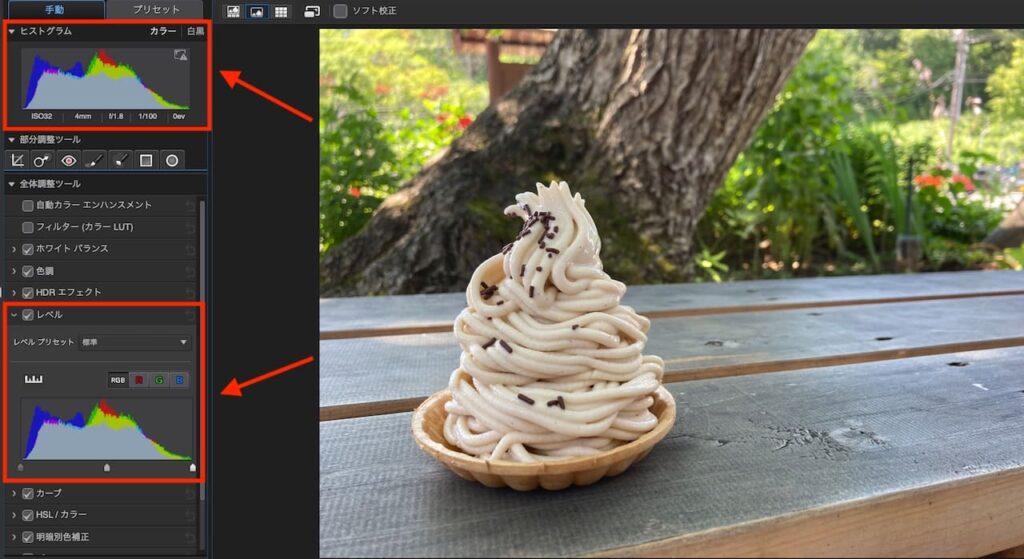

りんのすけ
これは道の駅裏磐梯のそばソフトクリームです。
続いてハイライト(明るさ)に重点をおいたレベル補正です。
レベルのスライダーを左に移動しています。
それにともなってヒストグラムのグラフが右寄りになりました。
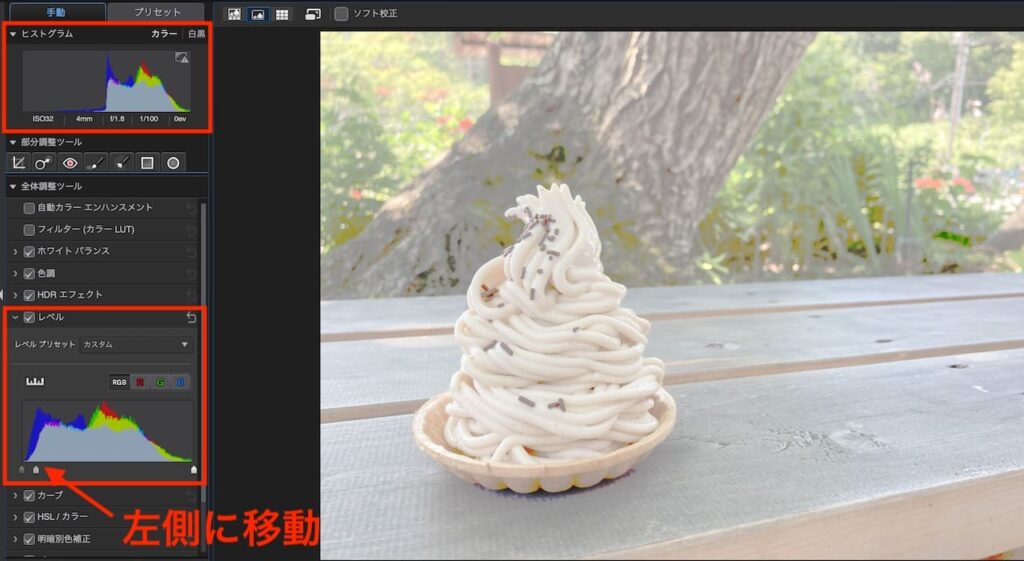
最後にシャドー(暗い部分)に重点を置きました。
レベルのスライダーを逆に右側に移動しています。
それにともないヒストグラムのグラフは左寄りになりました。
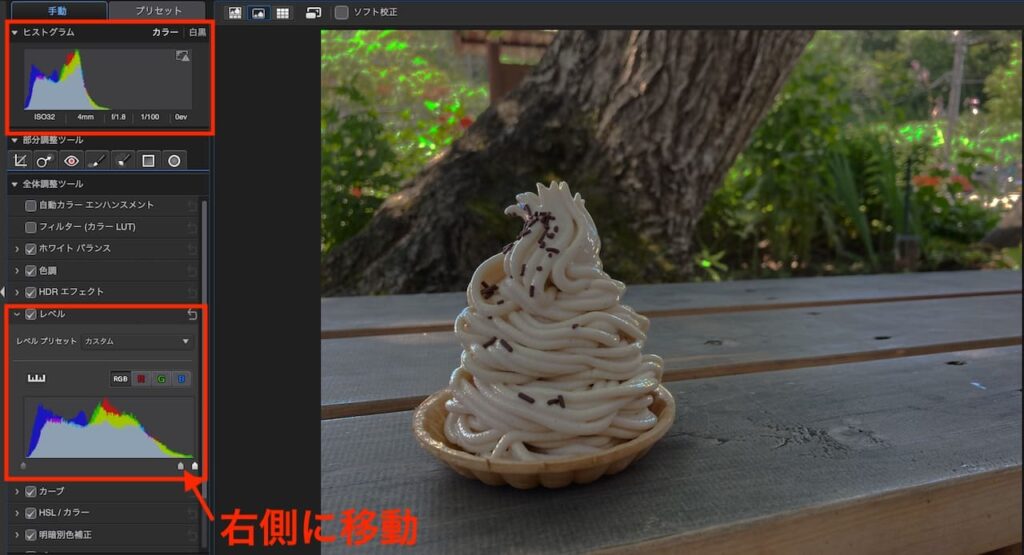
極端な例ですが、レベルはこのように画像の明るさを補正してくれる機能で、スライダーを動かすだけで簡単に調整できます。
初心者でも簡単! レベル補正で明るさを整える方法と使い方のコツ
では本題に入りましょう(^^)
まずはPhotoDirector365を立ち上げ、左から3番目の管理&調整をクリックします。
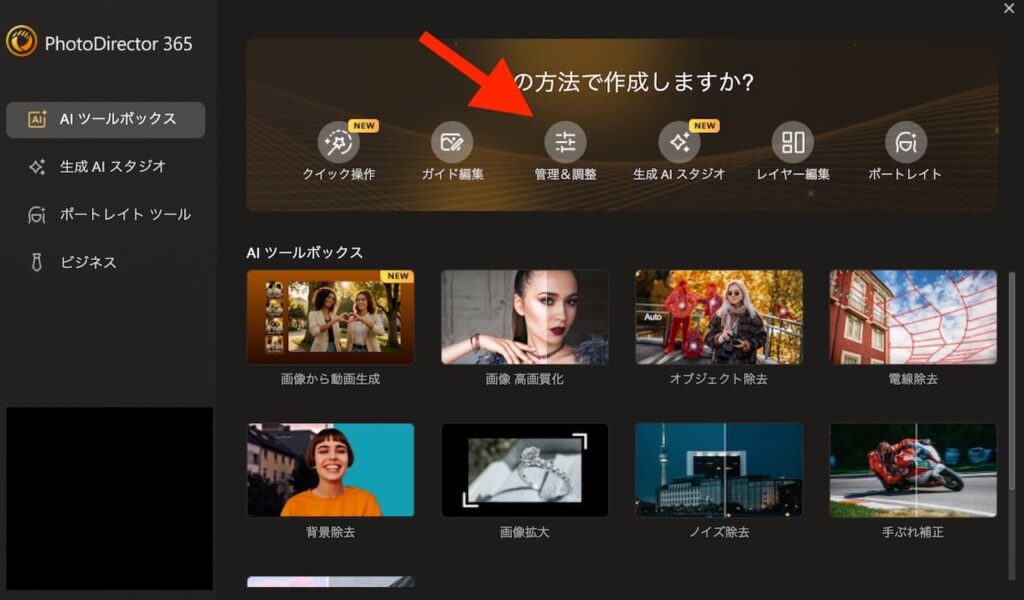
レベルは全体調整ツールの中にあります。
①が調整、②が手動になっていることを確認し、③のレベルの左横にある三角マークをクリックするとパネルが開きます。
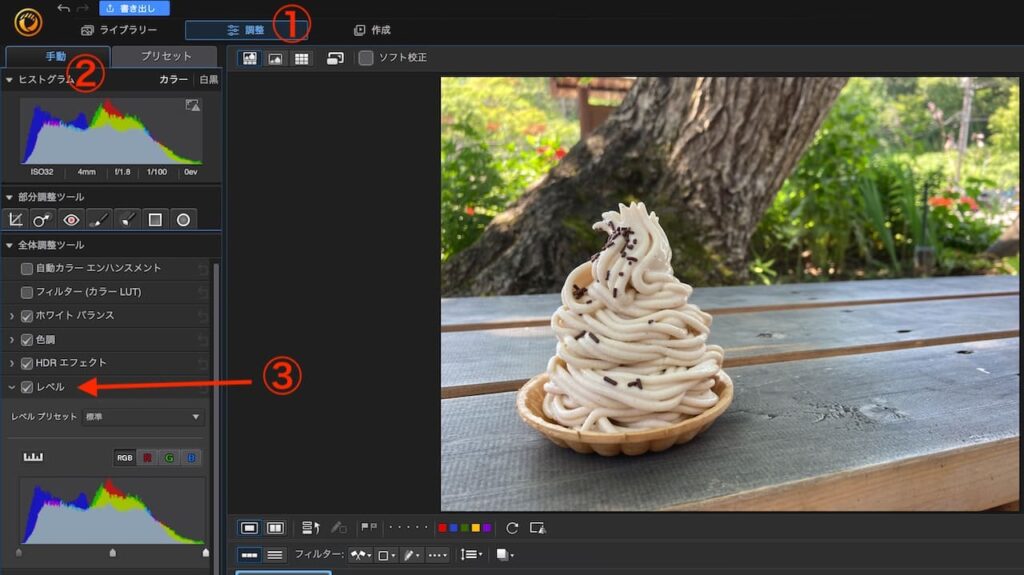
まずはレベルプリセットからいきますが、これは自動でコントラストを調整してくれます。
初期状態では標準に設定されていますが、標準の右隣にある三角マークをクリックすると、その他の項目が表示されます。
項目は以下の通りなので、これらはお好みで試してください。
- フラット
- 標準
- コントラスト(中)
- コントラスト(強)
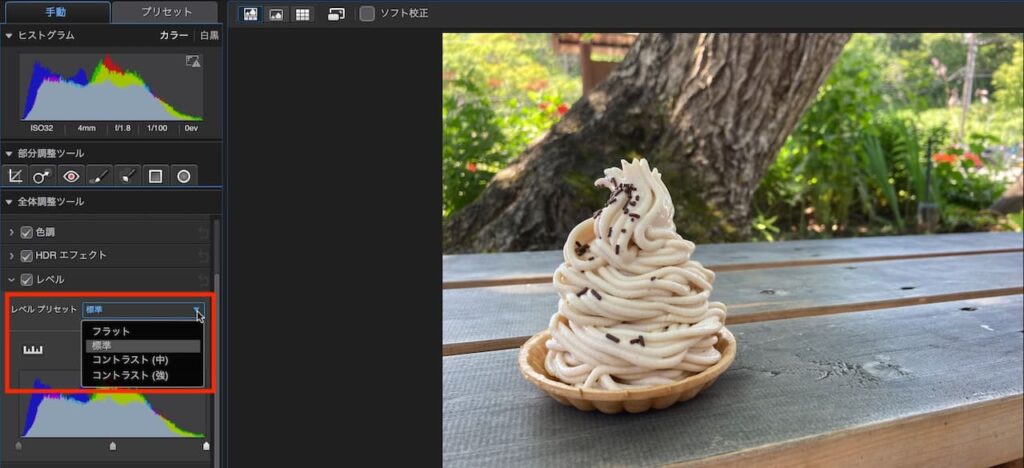
レベルにはクオータートーンコントロールという機能があります。
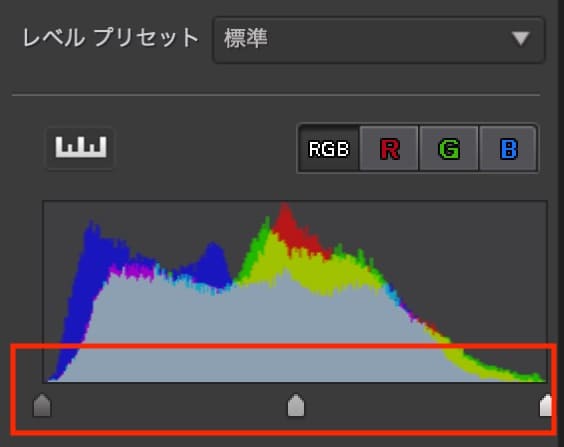
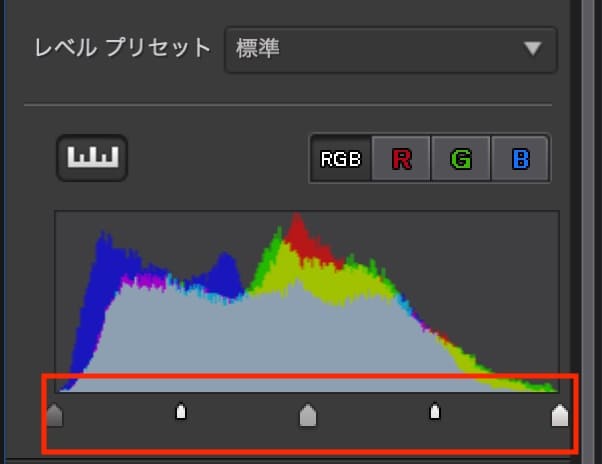

りんのすけ
なにが違うかわかるかな?
ここで注目するのは赤ワクで囲った部分です。
左がクオータートーンコントロールを適用していない状態で、右が適用された状態です。
左は移動できるスライダーが中央に一個しかありませんが、右は中央を起点としてスライダーが増えています。
これにより、明るさと暗さを更に詳細に調整することが可能になります。
これは謎のマークをクリックするだけで簡単に切り替えることが可能です。
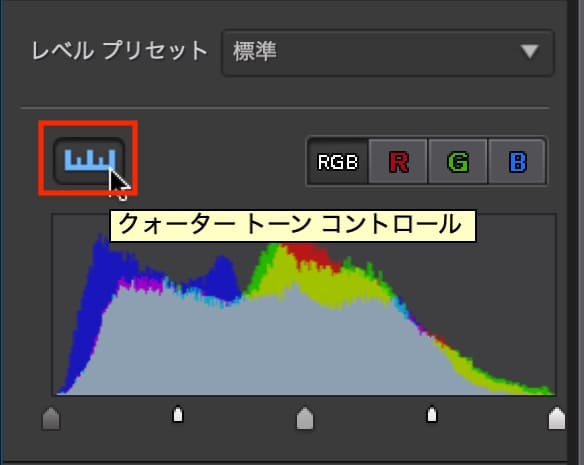
明るさと暗さ以外にも、レッド・グリーン・ブルーから個別に調整することも可能です。
画像のように各項目をクリックすることで調整できますので、先ほどのクオータートーンコントロールと組み合わせることで、もはや無限大の調整ができることになります。
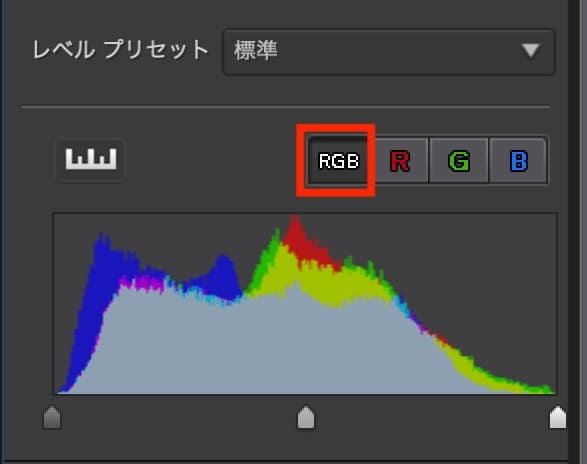
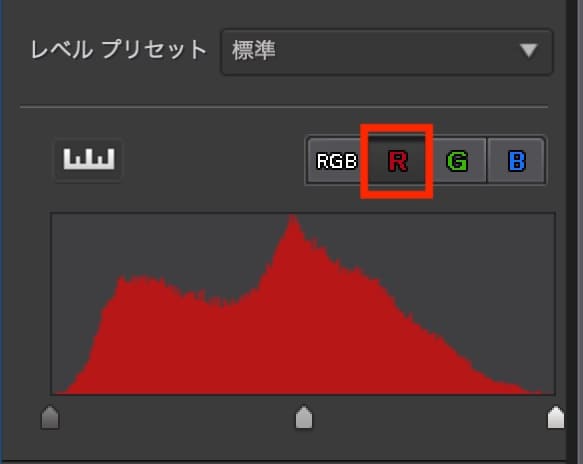
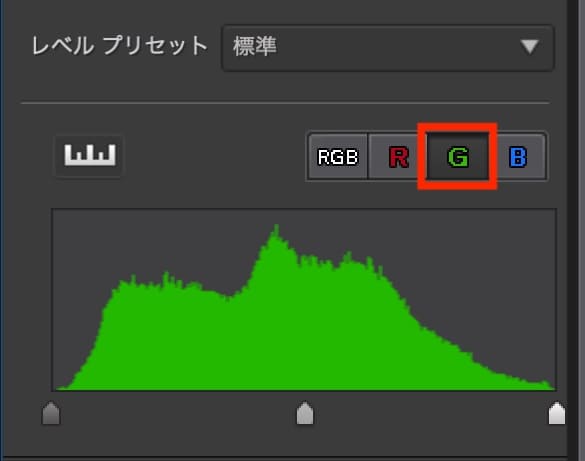
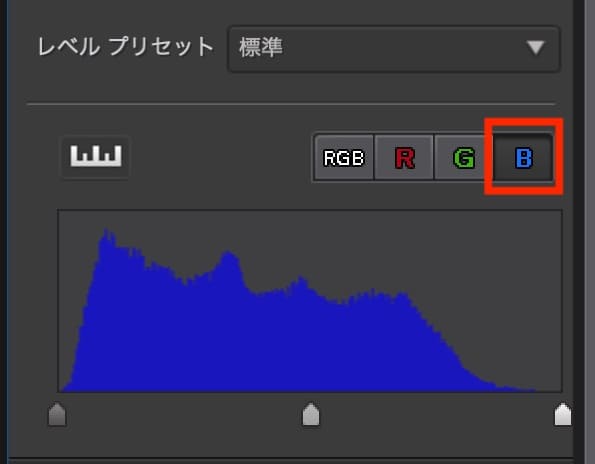

りんのすけ
これは沼にハマるかな?
黒レベル・白レベル中間トーンの違いを理解しよう|写真補正の精度を高めるポイント
実際にPhotoDirector365でレベルを変更してみました。
一例としてご覧ください。
まずは元画像、なにもいじっていない初期状態ですね。

クオータートーンコントロールを極端に調整してみました。
なんとなく絵画っぽくなった気がします。
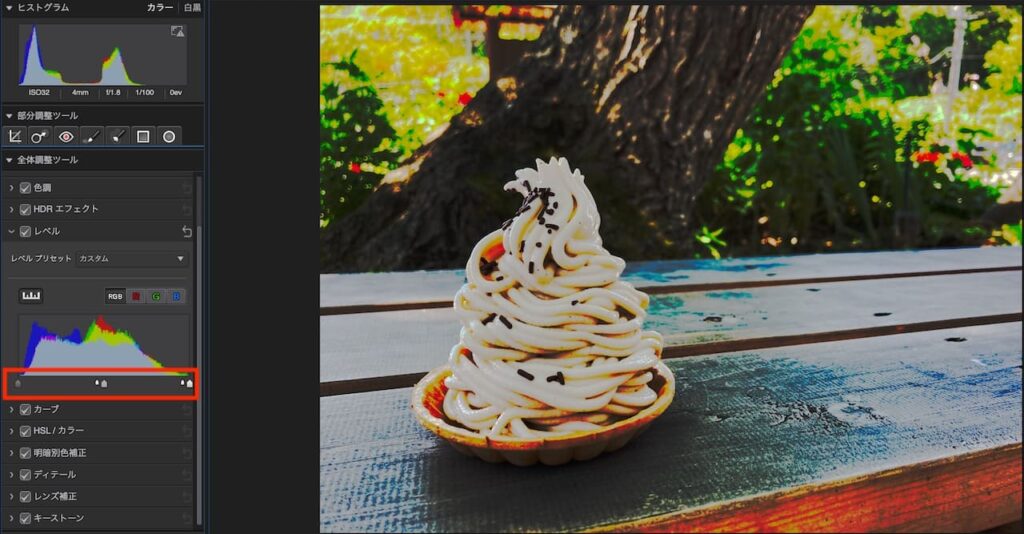
続いてはレッド(赤)をメインにいじってみました。
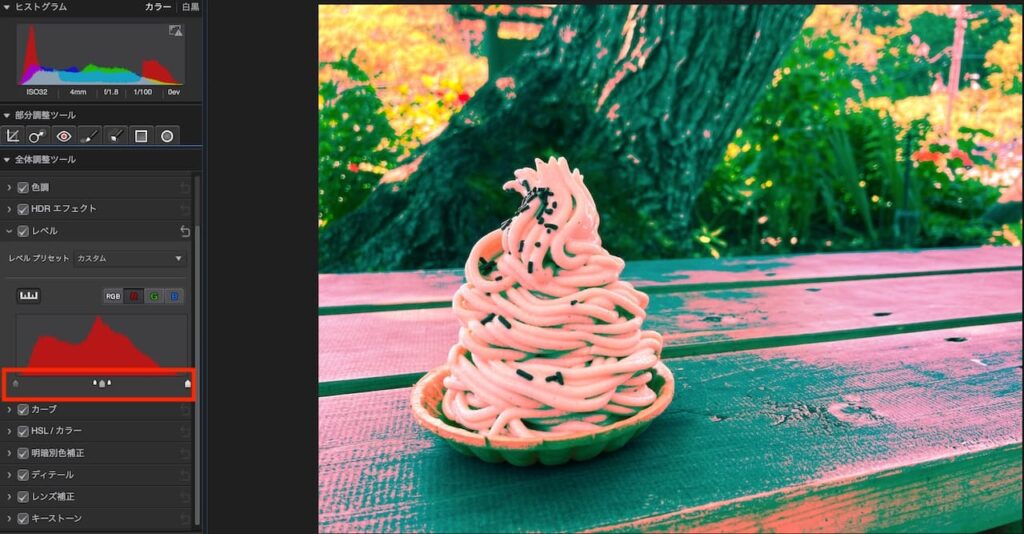
続いてはグリーン(緑)です。

最後にブルー(青)です。

それぞれにおいてヒストグラムを見ながら調整すると変化の度合いがわかりやすいです。
例えば最後の青のヒストグラムを見ると青だけが突出しているのが一目瞭然です。
写真に正解はないので、この辺はお好みです(^^)
まとめ:レベル補正で写真の魅力を最大限に引き出そう!
いかがでしたでしょうか?
今回は、PhotoDirector365のレベル補正機能について解説しました。
レベル補正は、写真の最も暗い部分(シャドウ)から最も明るい部分(ハイライト)までの範囲と中間調の明るさを、スライダーを動かすだけで直感的に調整できる、非常にシンプルで取り組みやすい機能です。
ヒストグラムの変化を見ながら、あれこれスライダーを動かして「これだ!」というお好みの配色になるまで、ぜひ「沼って」みてください。
個人的には、「写真は自己満足で良い」と思っています。
誰かの評価のためではなく、あなたが「最高!」と思える一枚を作り出すことが一番大切です。
レベル補正は、その「自己満足」を追求するための強力な一歩となるでしょう。
縛られることなく、自由に楽しんでくださいね!

りんのすけ
最後までお読みいただき、ありがとうございました。
サイバーリンクのPhotoDirector365、気になってる?
「写真編集ソフトって高そう…」「難しそう…」
なんとなくそう思いますよね…(^^;;
でも実はサイバーリンクのPhotoDirector(フォトディレクター)365はサブスクになっており、定価でも年間6,980円。
月額換算でなんと582円ほどです。
あの高価なAdobe製品と比べても、驚くほどお手頃なんです(^^)
しかも、「電線を自動で消す」「空を青空に差し替える」「人物だけを切り抜く」など、AIによるプロ級の編集が誰でも簡単に!

りんのすけ
ぶっちゃけ半信半疑だったけどね(^^;;
でも実際に使ってみたら、数クリックで電線がスッと消える!
しかも直感的な操作で、初心者でも迷わず使えるのが嬉しいところ。
無料体験版もあるので、まずは触ってみるのがオススメです。
あなたの写真編集の世界が、きっと変わりますよ(^^)

りんのすけ
ちなみに、公式サイトでは不定期セールも開催中!
うまくタイミングが合えば、もっとおトクに手に入るかも♪

